Counter-Strike: Global Offensive, poznat i kao CS:GO, je pucačina iz prvog lica koja je lansirana 2012. godine. Ova igra stavlja naglasak na timski rad, korišćenje različitog oružja, strateško planiranje i upravljanje finansijama unutar igre. Igra se zasniva na sukobu dva tima – terorista i kontraterorista, koji se bore kako bi ostvarili različite ciljeve na različitim mapama. Igrači se nagrađuju virtuelnom valutom nakon svakog završenog kruga. Iako je igra dinamična i puna adrenalina, povremeno se mogu javiti problemi sa vezom koji remete igračko iskustvo. Ukoliko i vi imate poteškoće sa nestabilnom vezom dok igrate CS:GO, na pravom ste mestu. Pripremili smo detaljan vodič sa različitim metodama koje će vam pomoći da rešite problem sa nepouzdanom CS:GO konekcijom. Pre nego što pređemo na same metode, važno je da razumete prirodu problema sa CS:GO serverima i uzroke koji do njega dovode, pa krenimo od toga da saznamo više o nepouzdanoj CS:GO vezi.
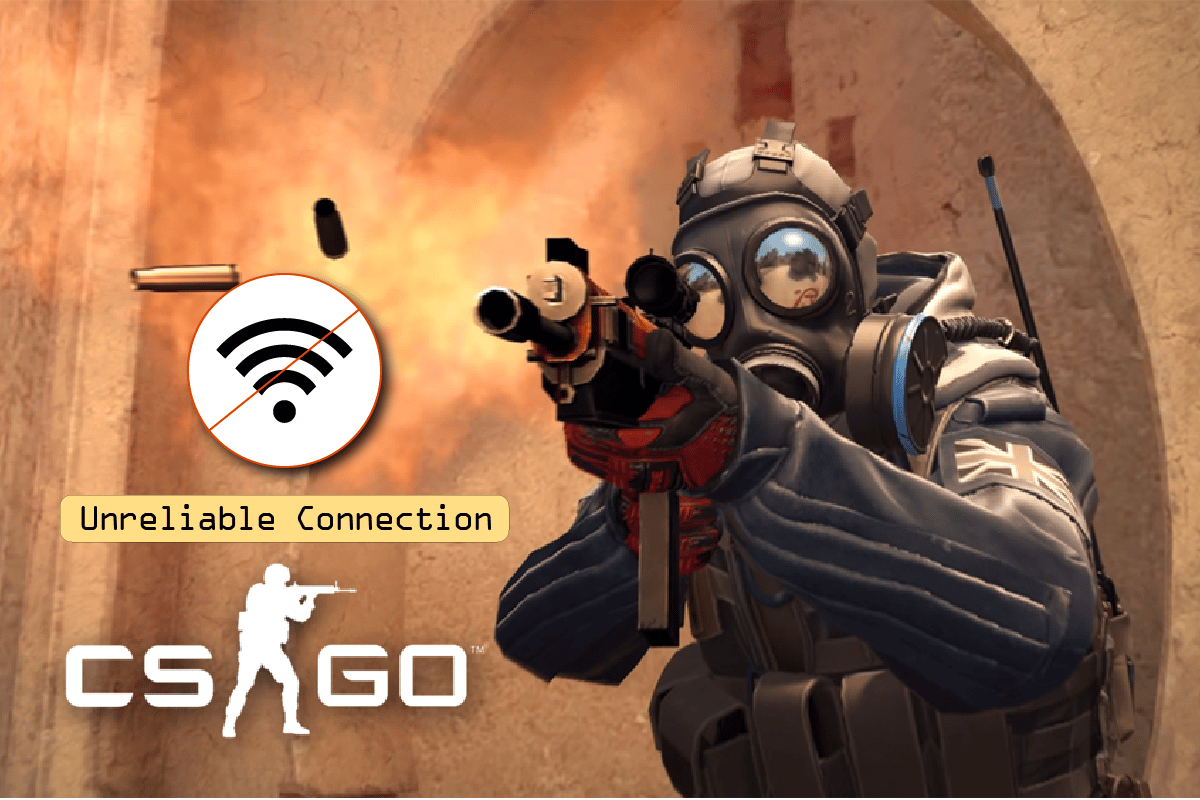
Kako popraviti nepouzdanu vezu u CS:GO?
CS:GO sistem za spajanje igrača (matchmaking) je dostupan svim igračima i omogućava im da se takmiče za rang veštine. Rangovi dodaju uzbuđenje igri, sprečavaju neravnopravne mečeve i poboljšavaju celokupno igračko iskustvo. Pored toga, pomažu da se igrači povežu sa drugim igračima sličnog nivoa veštine.
Šta uzrokuje nepouzdanu CS:GO vezu?
Postoji nekoliko mogućih razloga za nepouzdane veze u CS:GO, a neki od njih su navedeni u nastavku:
- Jedan od prvih uzroka grešaka u vezi mogu biti oštećene datoteke igre CS:GO, koje su često posledica preuzimanja preko softvera treće strane ili antivirusa.
- Sledeći uzrok ovog problema je nestabilna internet konekcija, kada imate slab ili nedosledan internet signal.
- Ako je VPN (Virtual Private Network) uključen na vašem sistemu, može usporiti vašu internet vezu i izazvati kašnjenja u igri. Prema tome, potrebno ga je isključiti kako bi se rešio problem sa CS:GO povezivanjem.
- Netačna podešavanja DNS (Domain Name System) servera ili mreže su još jedan razlog zašto se javljaju greške sa CS:GO serverima.
- Ako je opcija za sprečavanje izvršavanja podataka isključena na vašem sistemu, možete se suočiti sa nepouzdanom vezom.
Takođe je moguće da je problem u CS:GO serverima, a ne u vašem sistemu ili vezi. Zbog toga bi trebalo da proverite status CS:GO servera kako biste isključili ovu mogućnost. Do problema sa serverima dolazi kada veliki broj igrača pokušava da se poveže na igru istovremeno. Možete proveriti status servera pomoću Downdetector stranice.
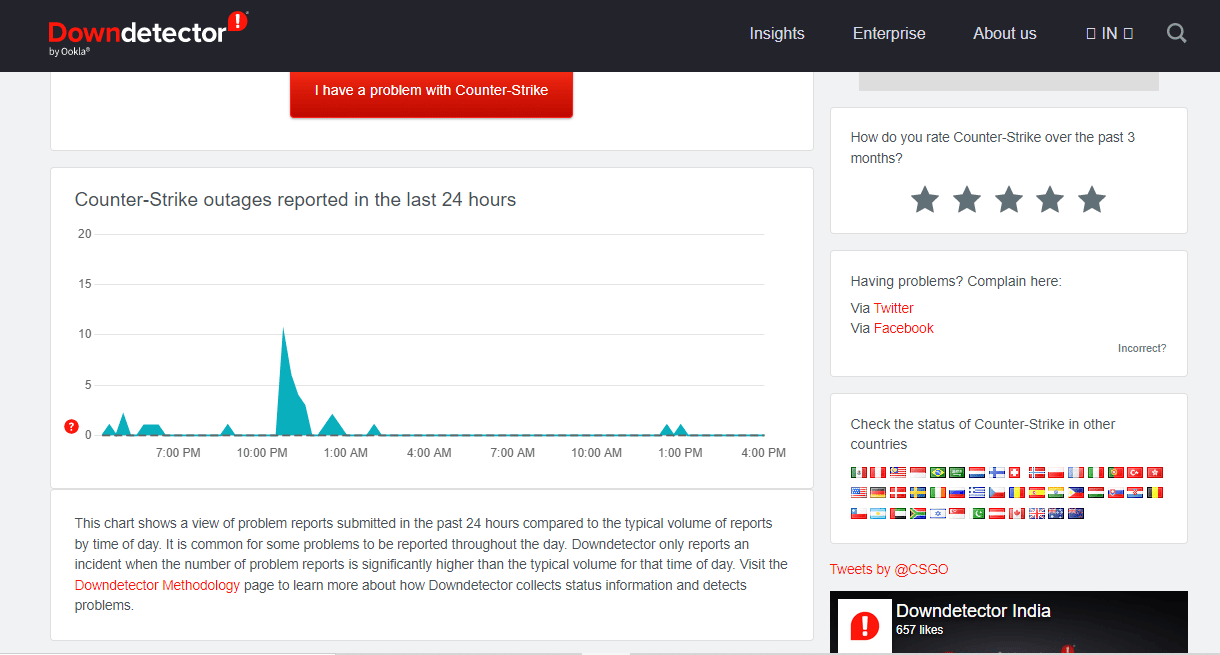
Kao što smo naveli, postoji više razloga za probleme sa vezom u CS:GO. Međutim, postoji i nekoliko rešenja koja vam mogu pomoći da rešite ovaj problem, a data su u nastavku, prema nivou složenosti i efikasnosti.
Metod 1: Osnovne metode za rešavanje problema
Primenite sledeće osnovne metode da biste rešili problem sa CS:GO serverima:
1A. Pokrenite CS:GO kao administrator
U slučaju da igru pokrećete preko Steam-a, postoji mogućnost da naiđete na greške u vezi jer Steam nema administratorska prava. U tom slučaju, morate da obezbedite administratorska prava aplikaciji. Ukoliko tražite odgovore kako da popravite nepouzdanu CS:GO vezu, sledite ove korake:
1. Na radnoj površini kliknite desnim tasterom miša na CS:GO aplikaciju.
2. Iz menija odaberite opciju „Svojstva“.
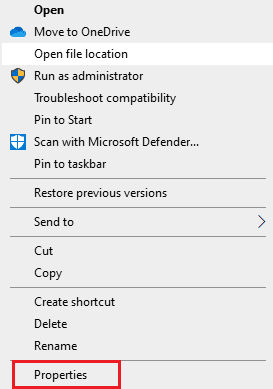
3. Idite na karticu „Kompatibilnost“ i označite polje za opciju „Pokreni ovaj program kao administrator“.
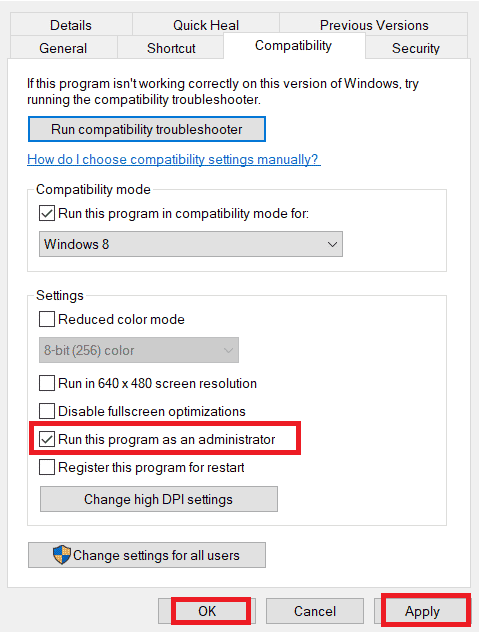
4. Kliknite na „Primeni“, a zatim na „U redu“.
1B. Obrišite DNS keš
DNS ili sistem imena domena pomaže u prevođenju naziva veb lokacija u IP adrese kako bi sistem lakše razumeo. Ovaj DNS se čuva kao keš memorija i trebalo bi ga isprazniti da bi se rešili problemi sa mrežom na vašem računaru. Više o DNS-u i kako ga isprazniti možete saznati u našem vodiču: „Kako isprazniti i resetovati DNS keš u operativnom sistemu Windows 10“.
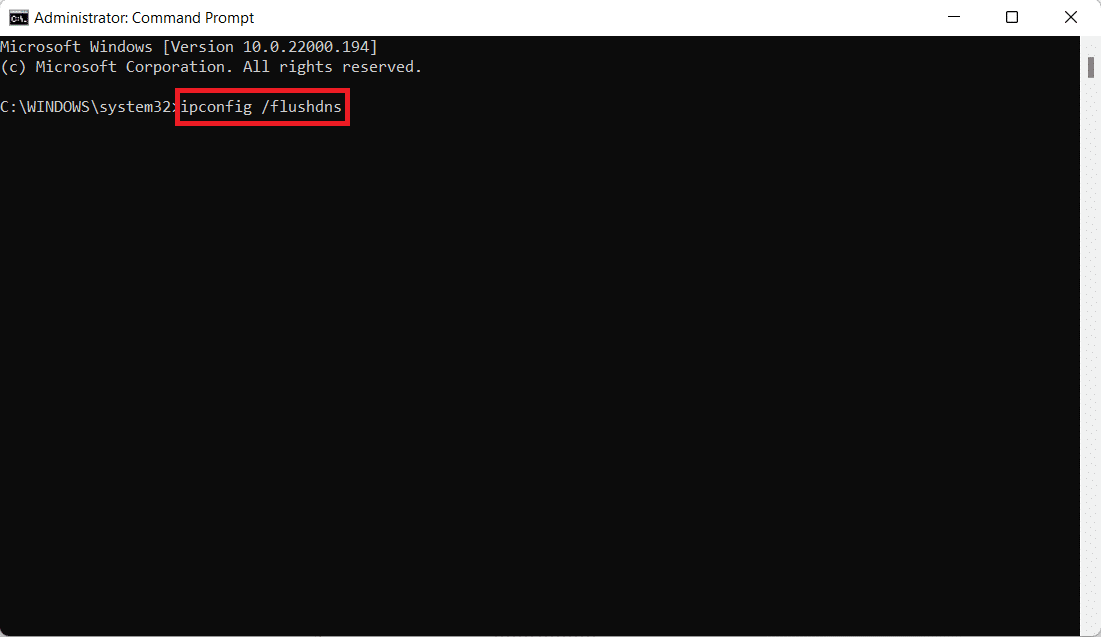
1C. Onemogućite proksi server
Poslednja metoda za popravljanje nepouzdanih CS:GO servera je da isključite proksi na vašem sistemu. Ako koristite proksi na svom računaru kako biste poboljšali performanse mreže, njegovo isključivanje vam može pomoći da rešite problem sa CS:GO povezivanjem. Dodatnu pomoć možete pronaći u našem vodiču o tome kako da onemogućite VPN i proksi u Windows 10.
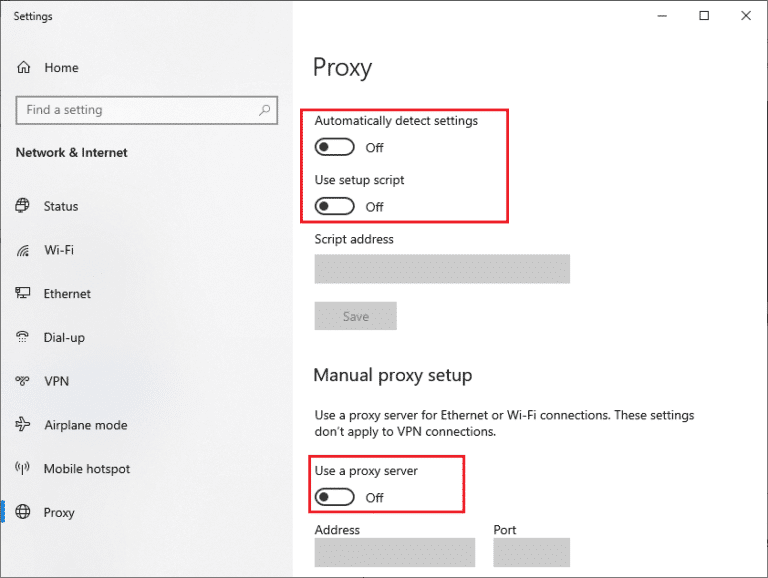
1D. Ažurirajte mrežne drajvere
Ako vam se čini da nijedna od navedenih metoda ne funkcioniše, treba da pokušate da ažurirate mrežne drajvere. Zastareli drajveri često dovode do problema sa prekidom veze tokom pokretanja igre. Zato, možete proći kroz naš vodič „Kako ažurirati upravljačke programe mrežnog adaptera na Windows 10“ da biste saznali kako se vrši ažuriranje.
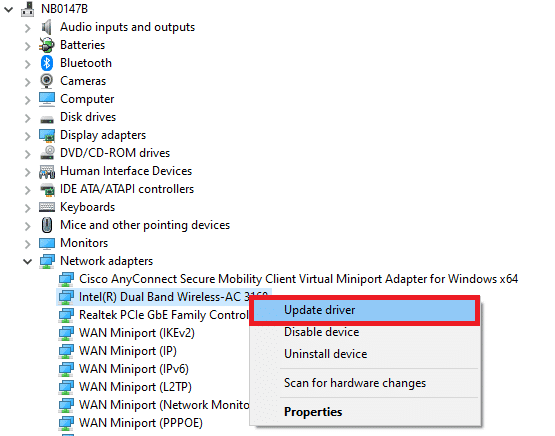
1E. Ažurirajte Windows
Ako internet veza na vašem sistemu radi dobro, a i dalje imate problema sa CS:GO vezom, možete pokušati da ažurirate svoj operativni sistem, u ovom slučaju Windows. Zastareli Windows softver takođe može izazvati probleme sa vezom kada pokušate da pokrenete CS:GO na računaru. Stoga vam ažuriranje softvera može pomoći. To možete učiniti pomoću našeg vodiča o preuzimanju i instaliranju najnovijeg ažuriranja za Windows 10.
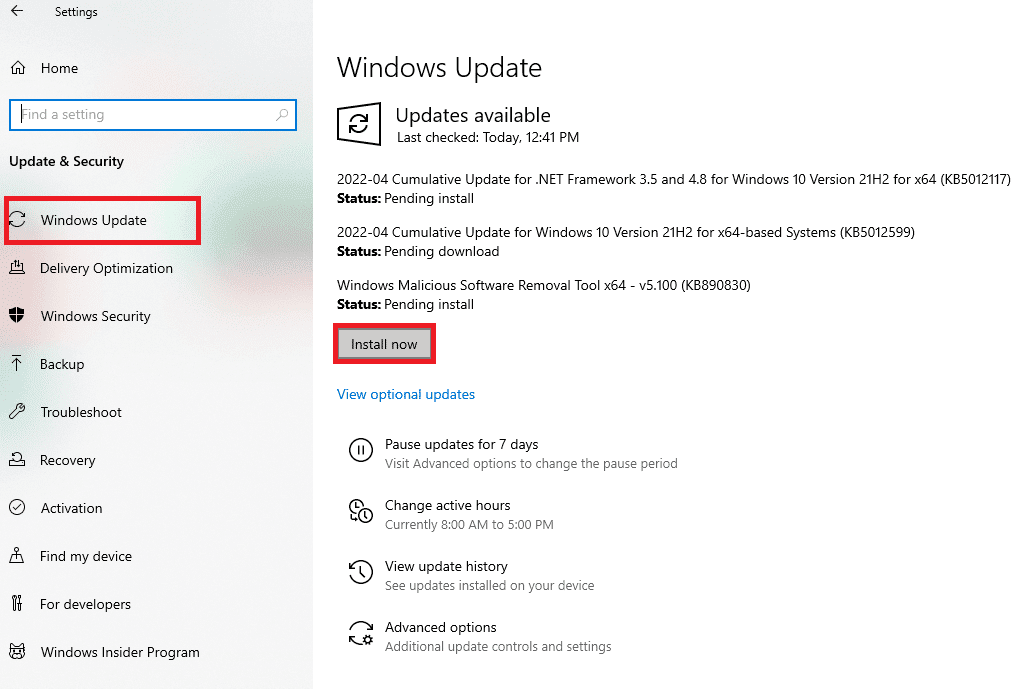
2. metod: Pokrenite alatku za rešavanje problema sa mrežom
Osnovni razlog za nepouzdanu vezu su problemi sa mrežom koji mogu nastati na vašem sistemu iz više razloga. Ovaj prekid veze može biti posledica keš memorije pretraživača, virusa, zastarele verzije operativnog sistema i drugih faktora. Zato vam preporučujemo da proverite svoju vezu, što možete uraditi na više načina. Možete pogledati naš vodič „Rešite problem kada je vaša veza prekinuta u operativnom sistemu Windows 10“. Proverite da li rešavanje problema sa mrežom može pomoći u rešavanju problema sa CS:GO povezivanjem.
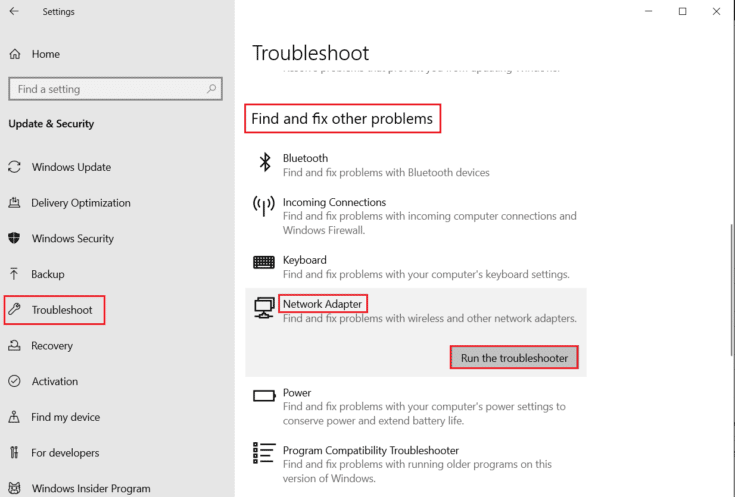
Metod 3: Proverite integritet datoteka igre
Steam je pouzdan izbor za pokretanje igre ako želite bolje igračko iskustvo. Međutim, korisnici su često prijavili da su naišli na probleme sa padanjem Steam igara i da ne rade zbog problema sa vezom. Jedan takav problem su i CS:GO serveri, koji mogu biti prilično frustrirajući. Stoga morate proveriti integritet datoteka Steam CS:GO igre, jer se ovo rešenje pokazalo prilično uspešnim u rešavanju greške sa serverima. Da biste to uradili, možete pogledati naš vodič o tome kako da proverite integritet datoteka igre na Steam-u. Uz pomoć ovog vodiča možete lako da popravite grešku u vezi na računaru.
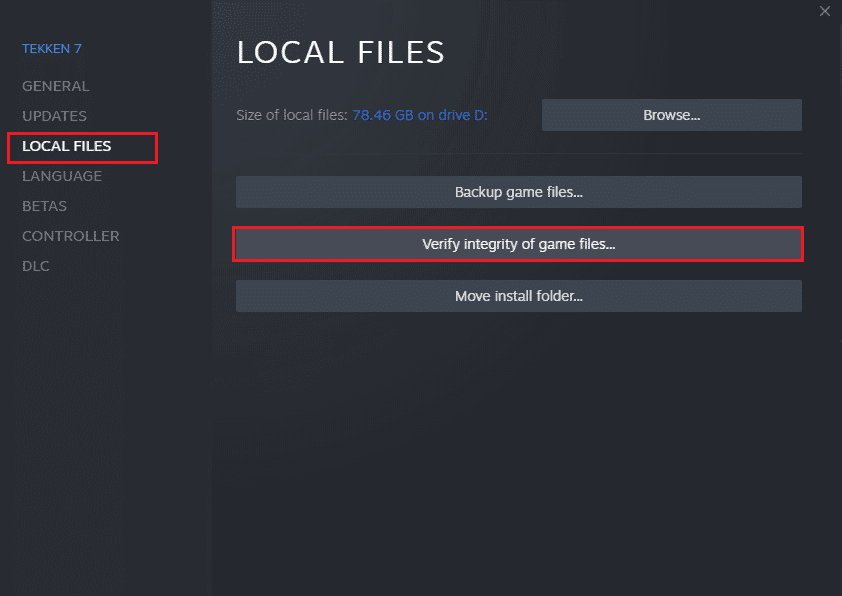
Metod 4: Popravite foldere Steam biblioteke
Još jedan korak koji će vam pomoći kod problema sa pronalaženjem meča je da popravite foldere Steam biblioteke. Popravkom Steam bibliotečkih foldera možete popraviti nepouzdanu vezu. Sledite korake u nastavku kako biste popravili foldere na Steam-u:
1. Pritisnite taster Windows, ukucajte Steam i kliknite na „Otvori“.
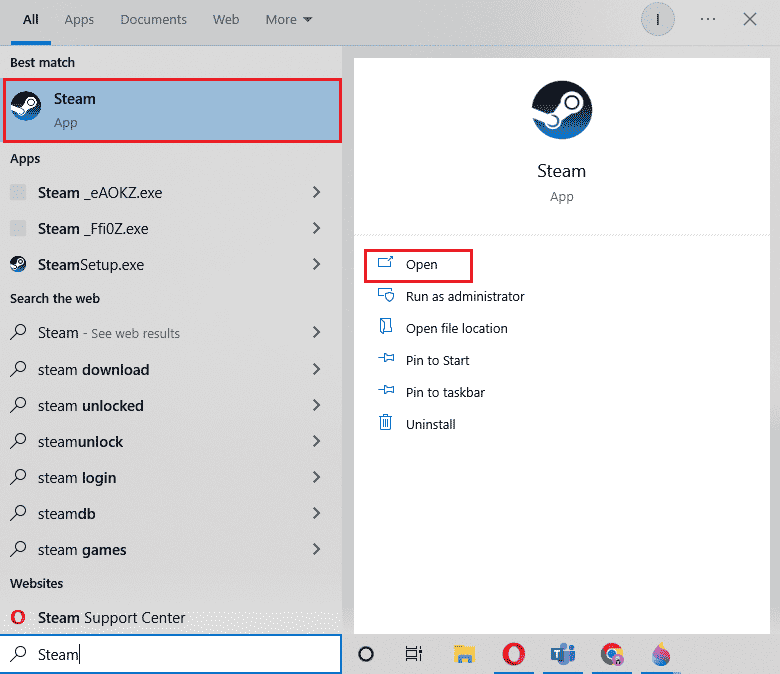
2. Kliknite na „Steam“ i odaberite „Podešavanja“.
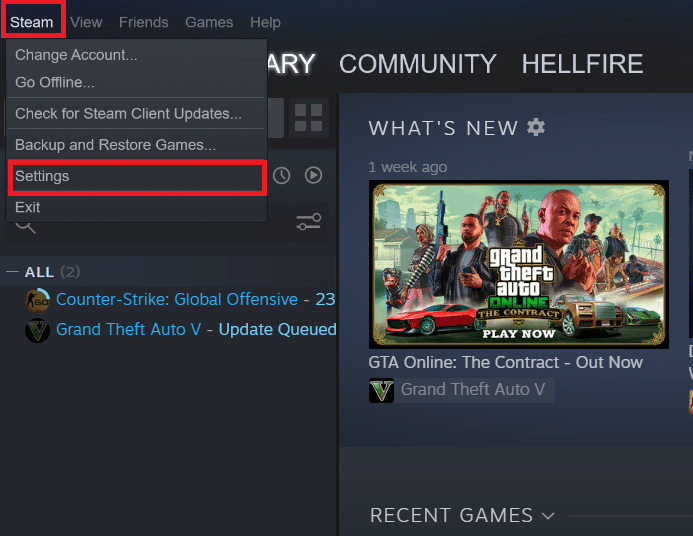
3. Kliknite na „Preuzimanja“ i izaberite „FOLDERS STEAM BIBLIOTEKE“.
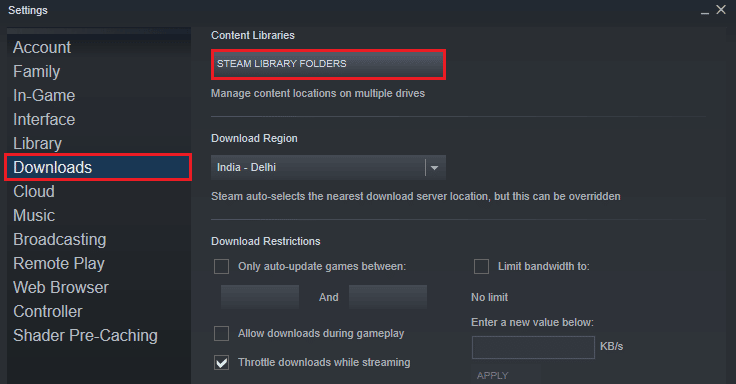
4. Desnim klikom miša kliknite na folder i odaberite opciju „Popravi datoteke biblioteke“.
Metod 5: Koristite različite Steam naloge
Ako vam gore navedena rešenja nisu pomogla da rešite problem sa nepouzdanom CS:GO vezom, možete pokušati da koristite drugi Steam nalog. Korišćenje novog naloga može rešiti probleme sa greškama koje se često javljaju u igrama za više igrača, i pomoći vam da rešite probleme sa serverima.
1. Otvorite Steam aplikaciju i kliknite na opciju „Promeni korisnika“ kako biste dodali novi nalog na Steam.
2. Na ekranu za prijavu unesite ime vašeg naloga i lozinku, a zatim kliknite na „PRIJAVA“.
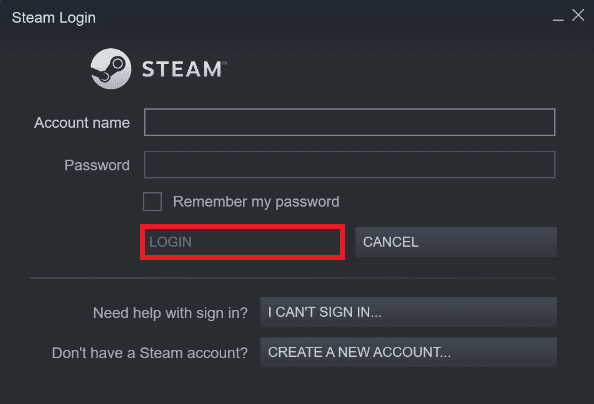
Kada se novi nalog kreira, pokrenite igru i proverite da li je problem sa vezom rešen.
Metod 6: Pokrenite SteamService.exe
Sledeći metod koji pomaže korisnicima Steam-a da reše probleme sa povezivanjem sa CS:GO igrom je da pokrenu SteamService.exe na računaru. SteamService.exe upravlja instalacijom skripti, uključujući Visual Studio Redistributable i DirectX. Onemogućavanje SteamService.exe može ometati ove procese i dovesti do problema sa povezivanjem servera. SteamService.exe možete pokrenuti pomoću sledećih koraka:
1. Otvorite File Explorer na svom sistemu i idite na lokaciju Steam foldera.
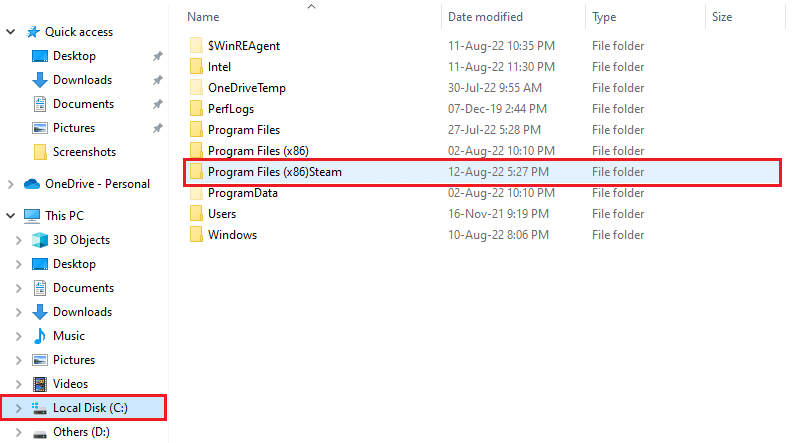
2. Otvorite folder pod nazivom „bin“ i pronađite steamservice.exe datoteku u njemu.
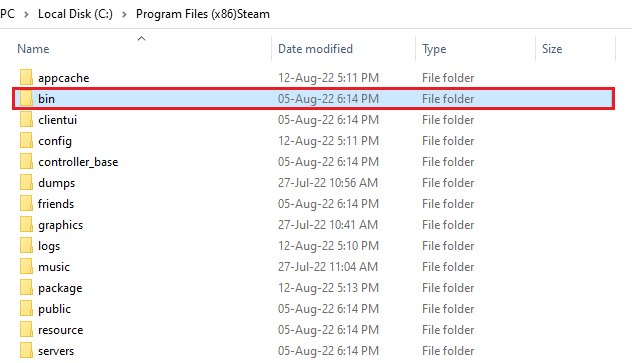
3. Pokrenite datoteku i kliknite na „Da“ ako se od vas traži da potvrdite njen pristup.
Kada su koraci dovršeni, pokrenite Steam aplikaciju i igru kako biste proverili da li je problem sa povezivanjem rešen.
Metod 7: Koristite Google DNS
DNS je važan za igrače jer pruža dodatne bezbednosne usluge. Takođe, DNS vam pomaže u zaštiti od virusa, dok istovremeno poboljšava iskustvo igranja. Ako ste već pokušali da ispraznite svoj DNS, sada možete pokušati da koristite Google DNS kako biste rešili probleme sa nepouzdanom vezom. Možete pogledati naš vodič „Kako preći na OpenDNS ili Google DNS na Windows-u“ za više informacija o tome kako da isprobate ovaj metod za efikasne rezultate.
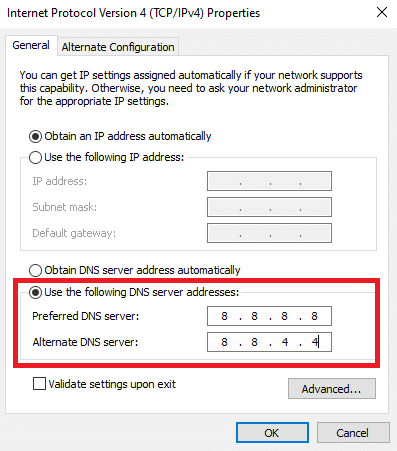
Metod 8: Resetujte mrežna podešavanja
Ako su vaši mrežni adapteri oštećeni, resetovanje mrežnih podešavanja na vašem računaru može pomoći. Resetovanje mrežnih podešavanja će ponovo instalirati adaptere i vratiti sve informacije o mrežnim adapterima na vašem sistemu, čime ćete rešiti sve probleme sa povezivanjem tokom igranja CS:GO. Dakle, pogledajte naš vodič o tome kako da resetujete mrežna podešavanja u operativnom sistemu Windows 10.
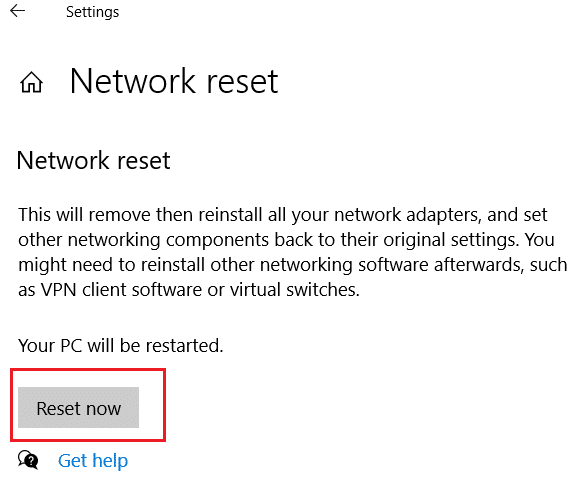
Metod 9: Dozvolite Steam kroz zaštitni zid
Steam korisnici takođe mogu da se otarase problema sa vezom tako što će dozvoliti aplikaciji pristup kroz zaštitni zid. Kao što smo već napomenuli, antivirusni softver na vašem sistemu ili Windows Defender zaštitni zid mogu da ometaju rad aplikacija ili igara. Dozvoljavanjem takvih aplikacija možete biti sigurni da vaša aplikacija radi bez grešaka i da se ne suočava sa problemima sa povezivanjem, kao što je CS:GO problem. Da biste to uradili, možete pročitati naš vodič o tome kako da dozvolite ili blokirate aplikacije kroz Windows zaštitni zid.
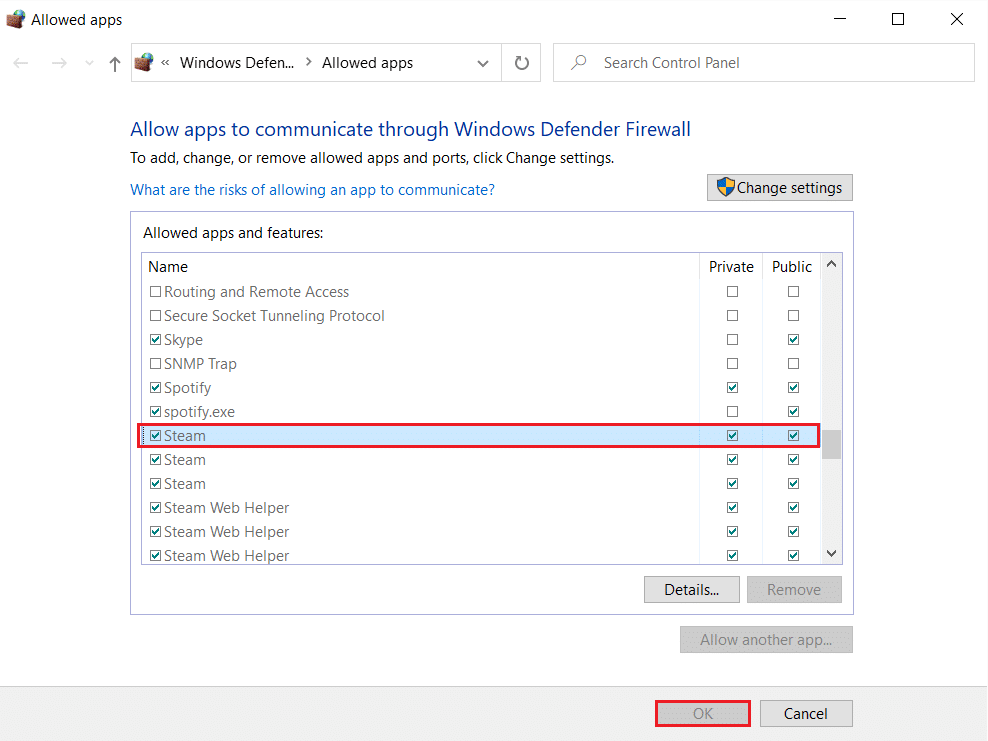
Metod 10: Onemogućite zaštitni zid Windows Defender (ne preporučuje se)
Antivirusni softver treće strane na vašem računaru ili Windows Defender mogu ometati određene programe ili blokirati igre na vašem sistemu. Ovi programi mogu blokirati portove koji se koriste za povezivanje sa serverom, a ako je to slučaj, može dovesti do nepouzdane CS:GO veze. Zbog toga, da biste bili sigurni da se više nećete suočiti sa greškom tokom igranja Counter-Strike: Global Offensive, morate onemogućiti ove programe. Da biste to uradili, pogledajte naše vodiče o tome kako privremeno da onemogućite antivirusni program u Windows 10, i kako da onemogućite Windows 10 zaštitni zid.
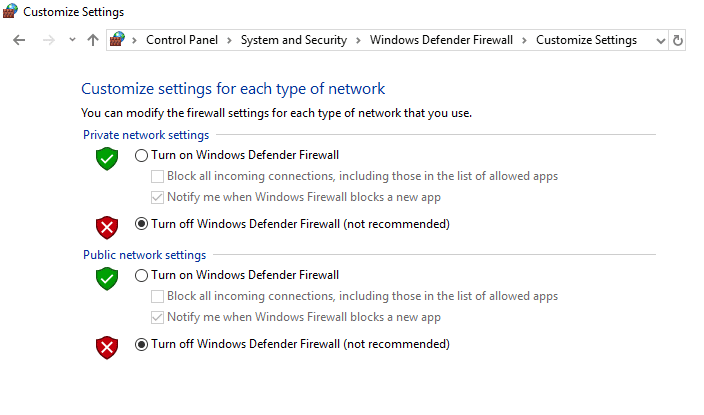
***
Nadamo se da vam je ovaj vodič pomogao i pružio detaljne informacije o CS:GO-u i razlozima za probleme sa povezivanjem u igri. Obavestite nas koja vam je metoda najviše pomogla da popravite nepouzdanu vezu u CS:GO. Ako imate dodatna pitanja ili sugestije, ostavite komentar ispod.